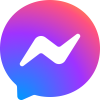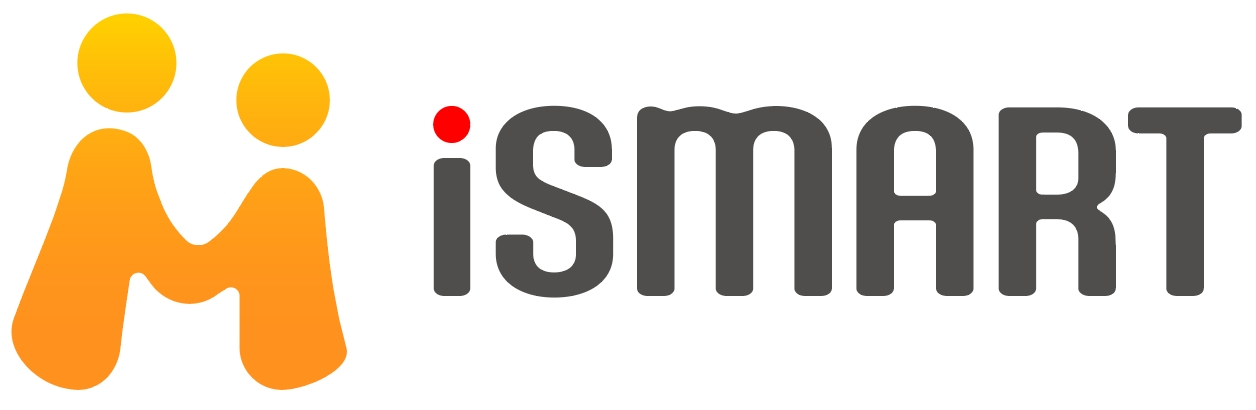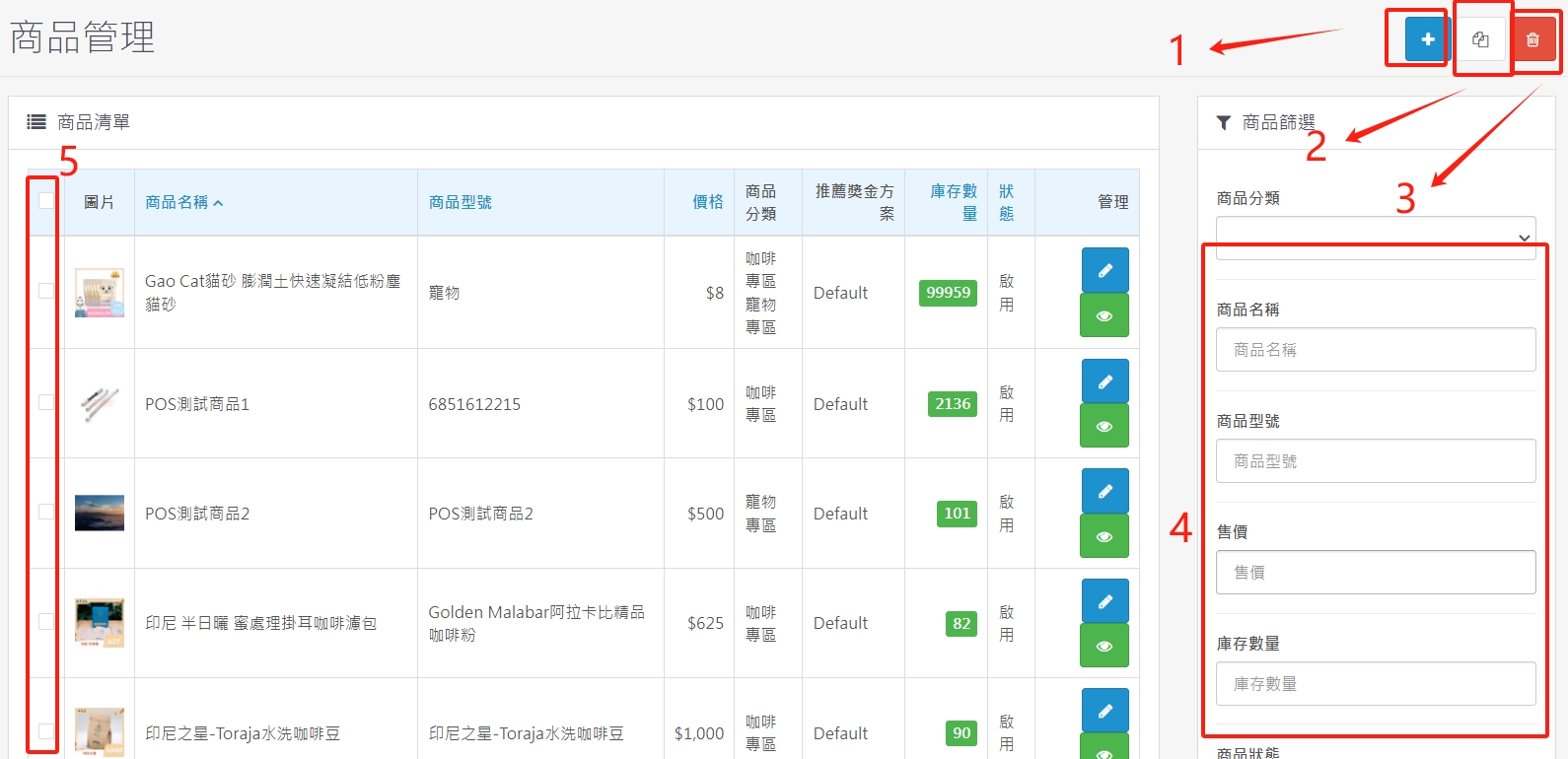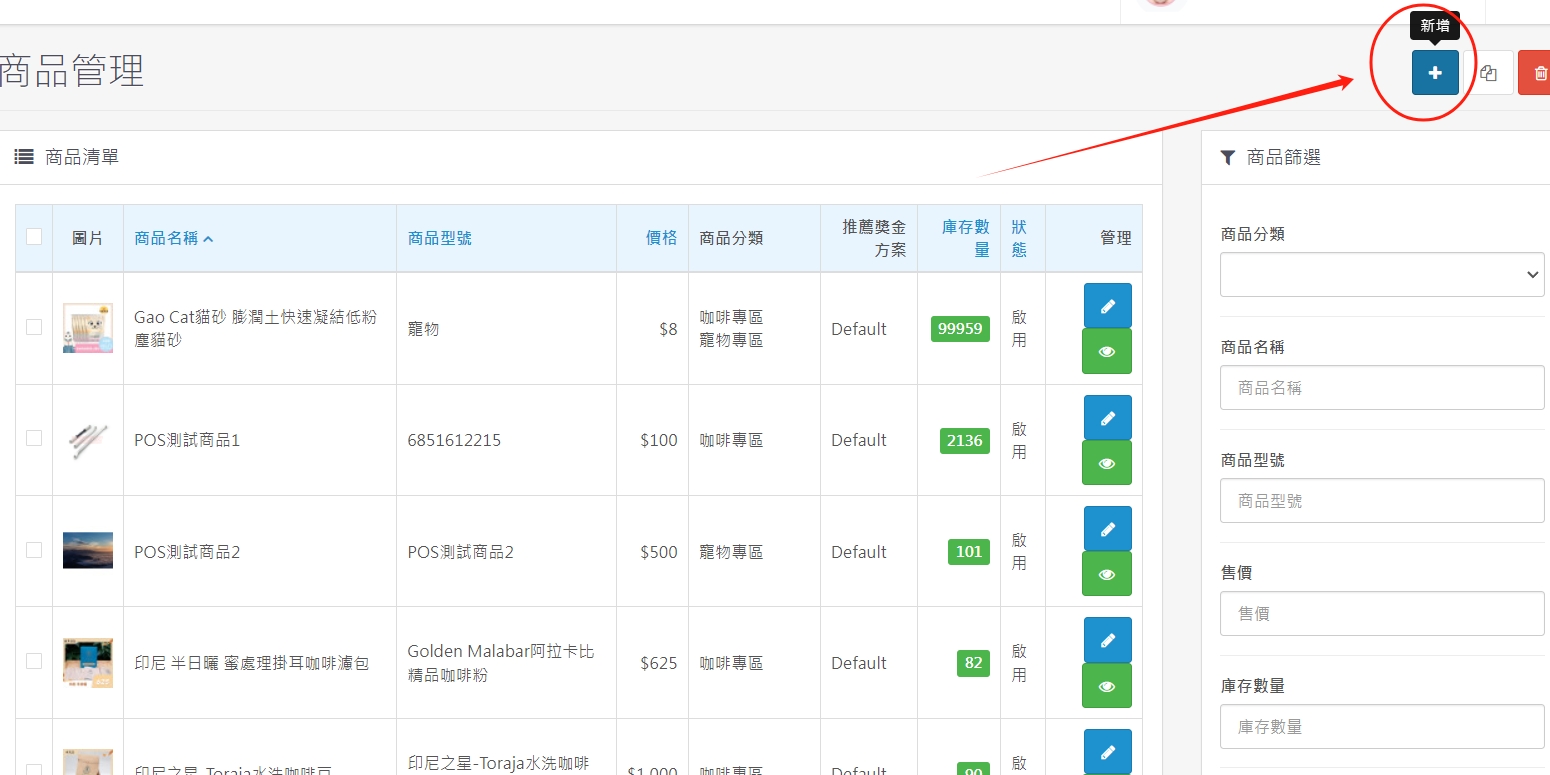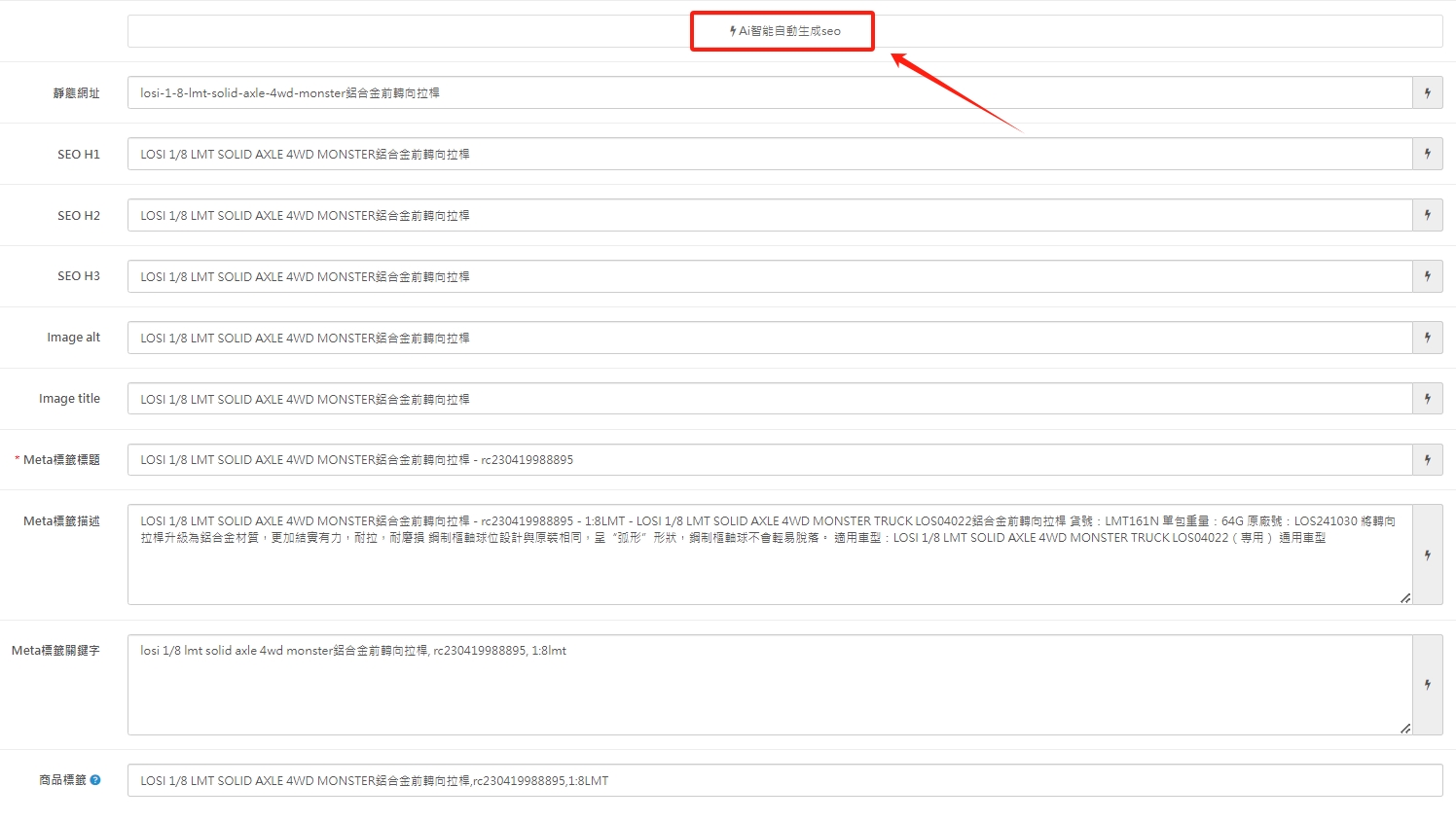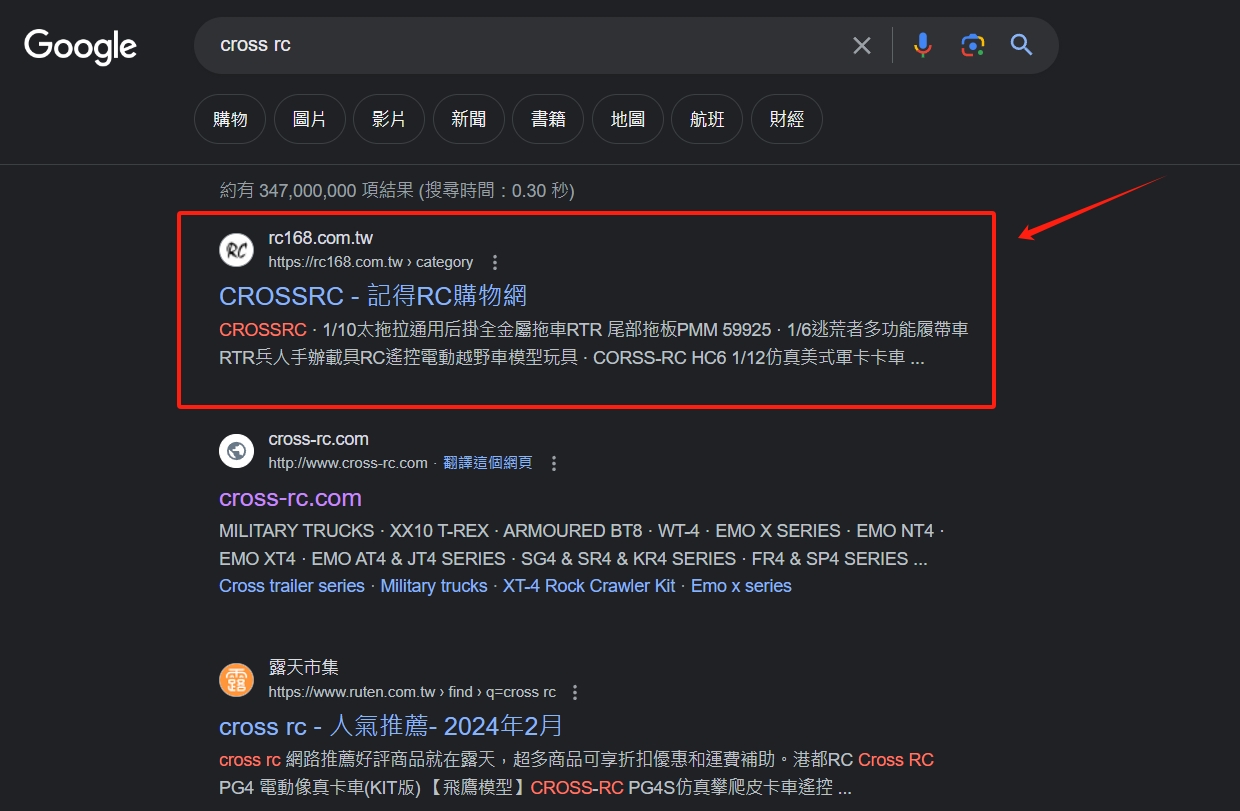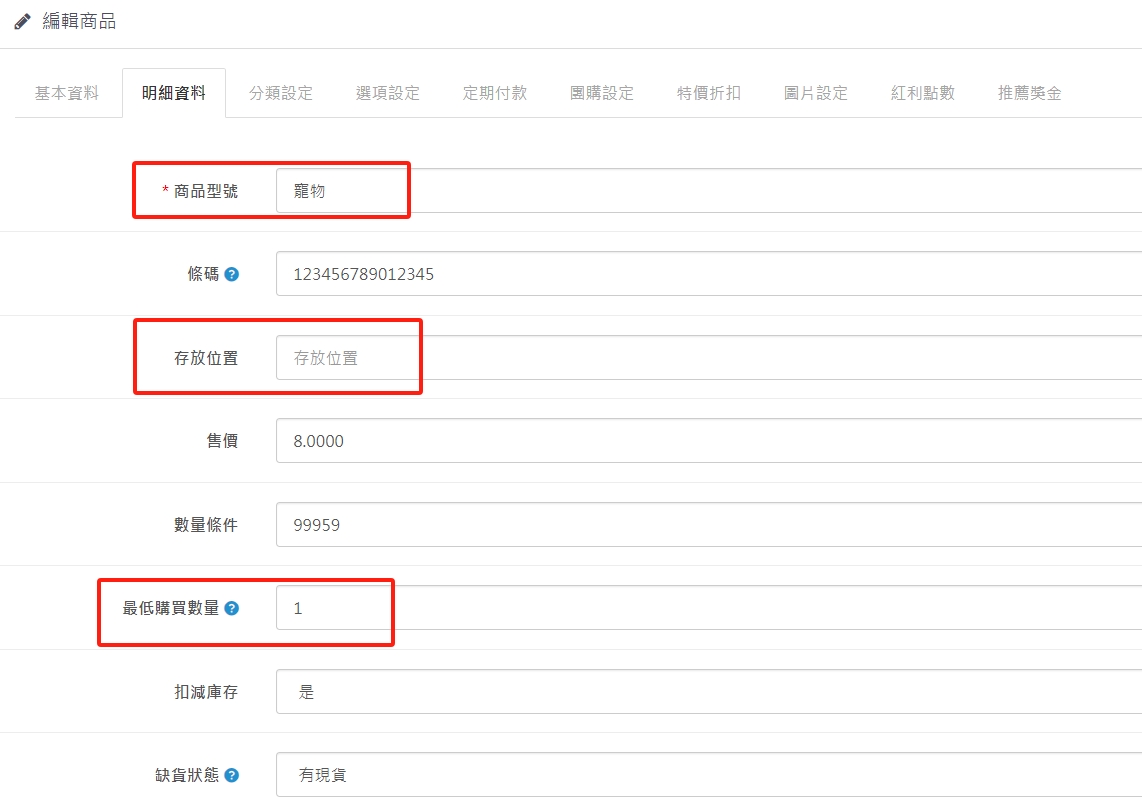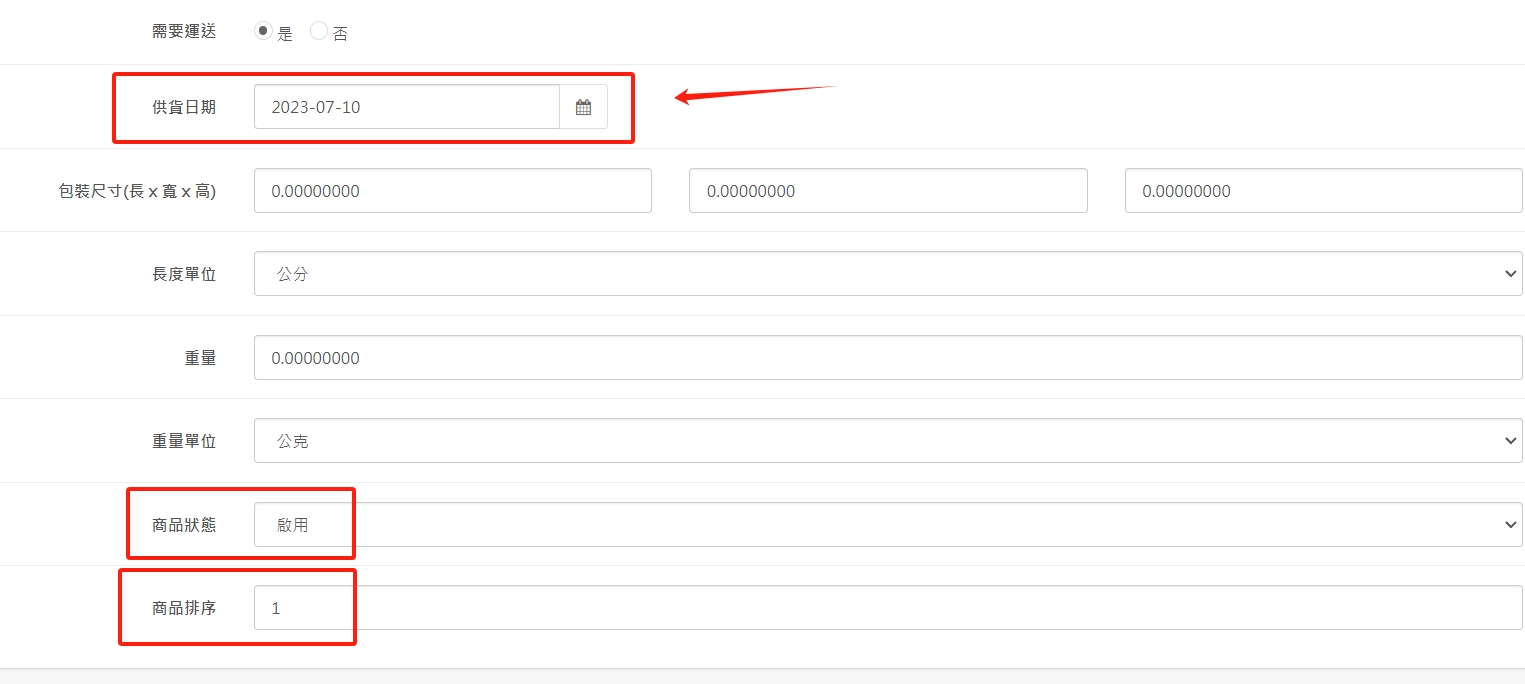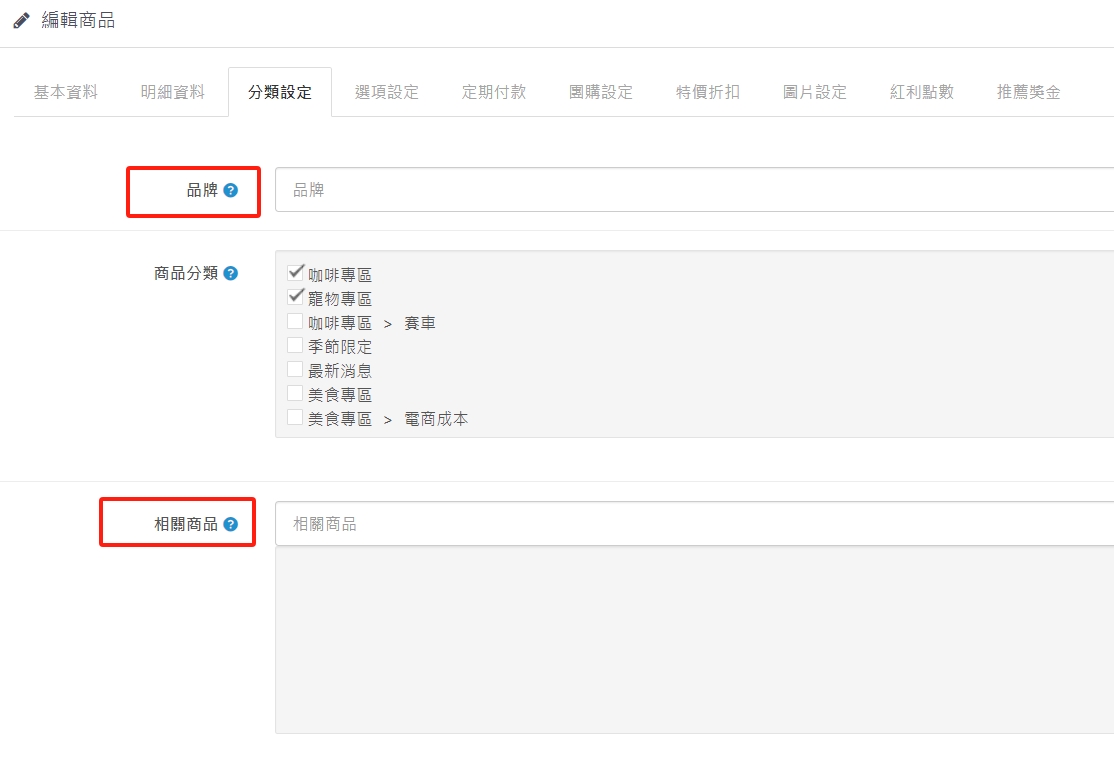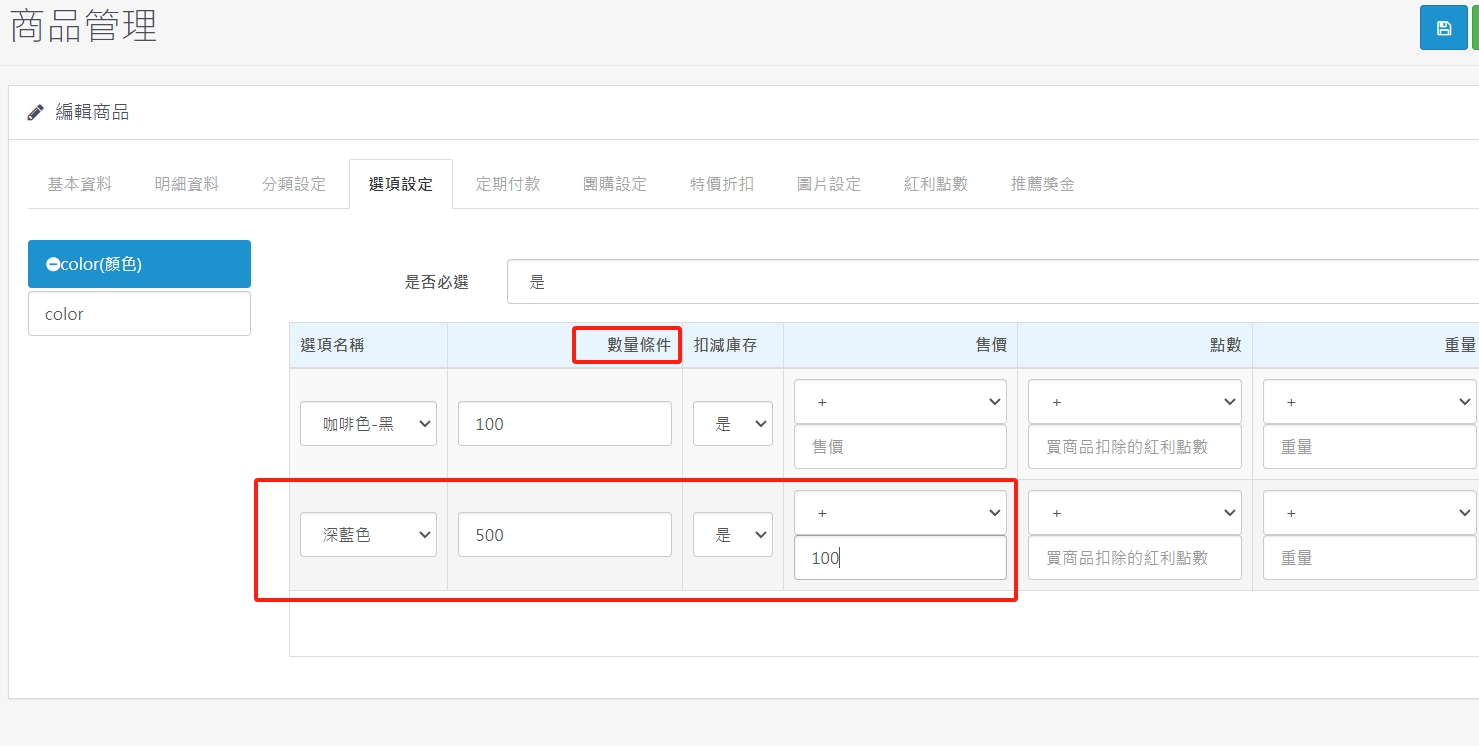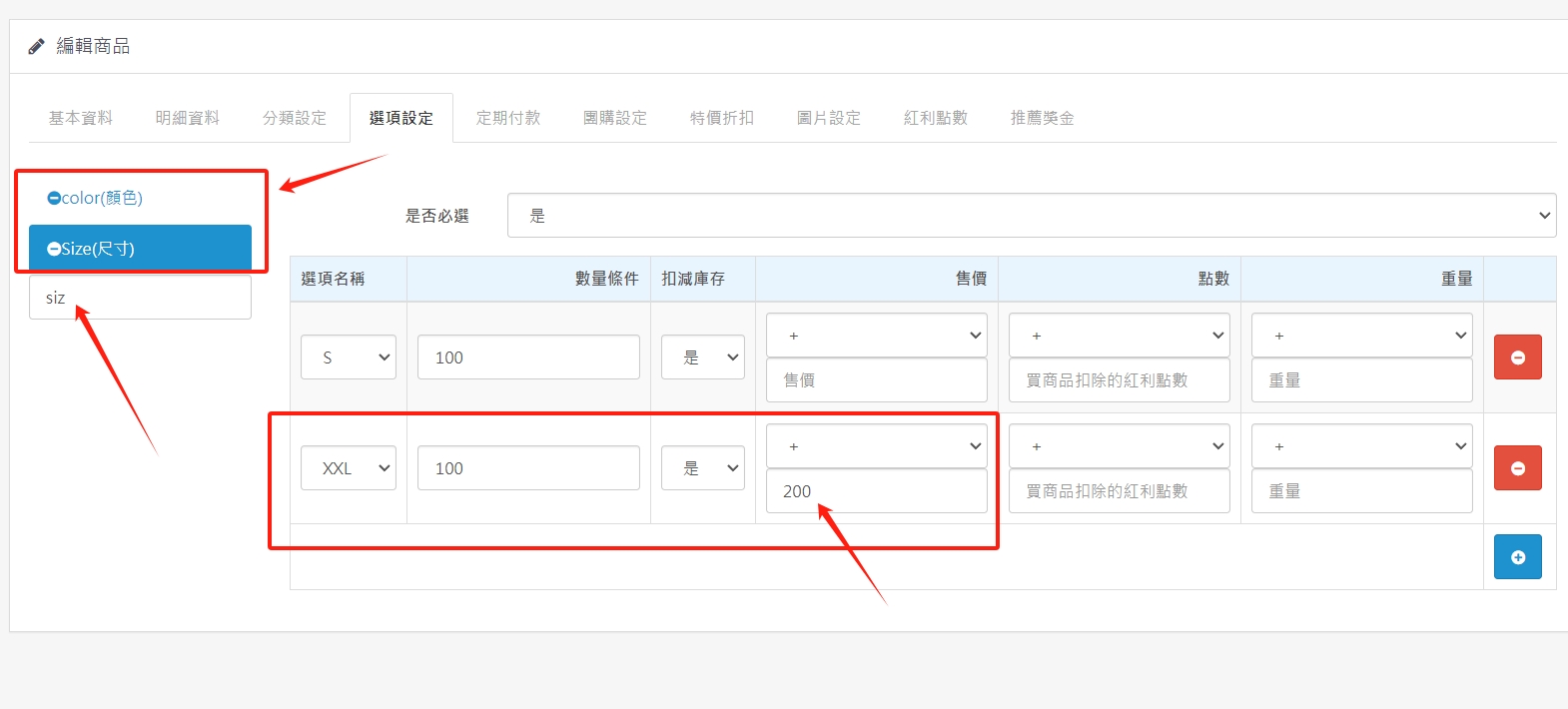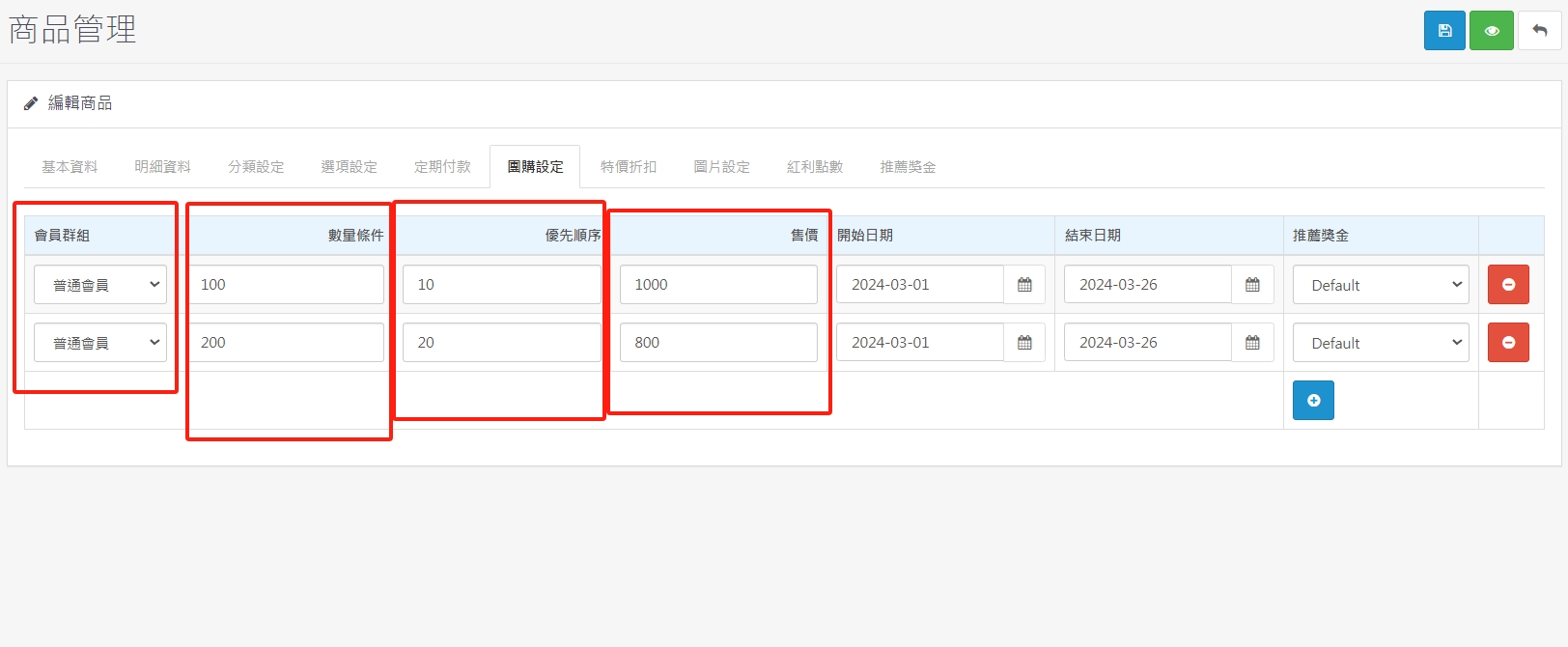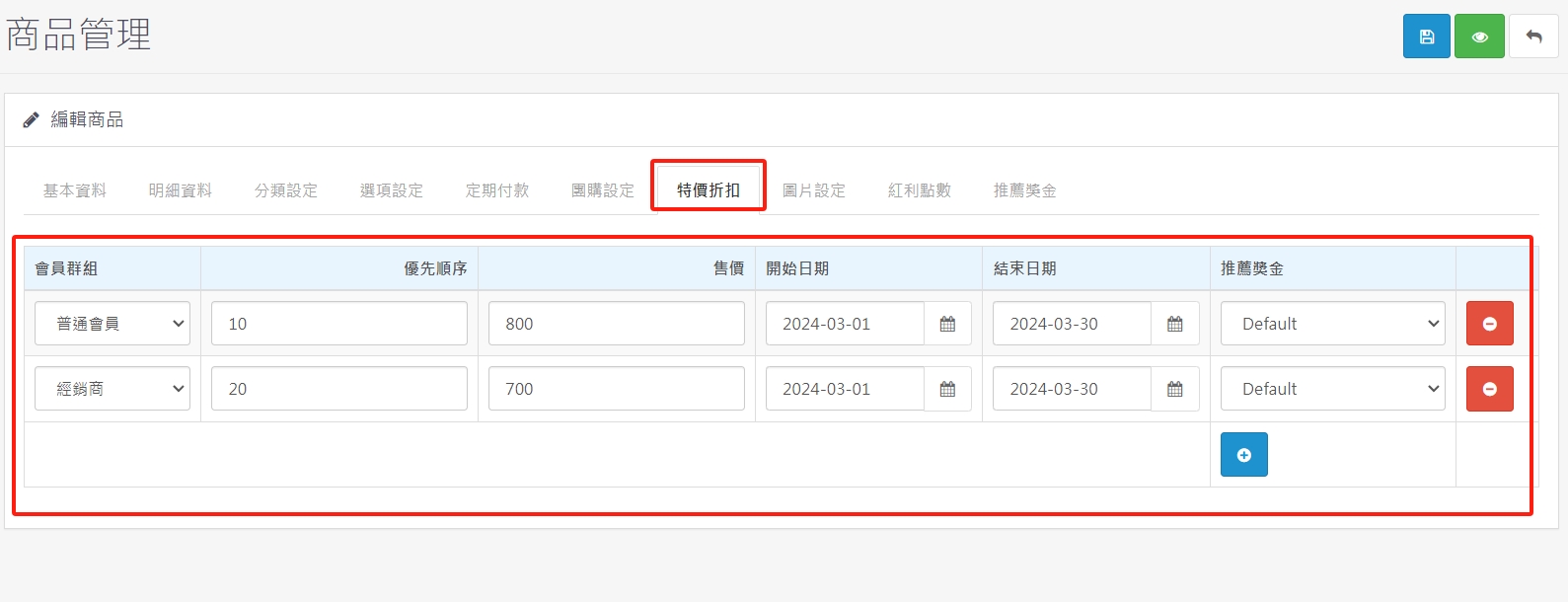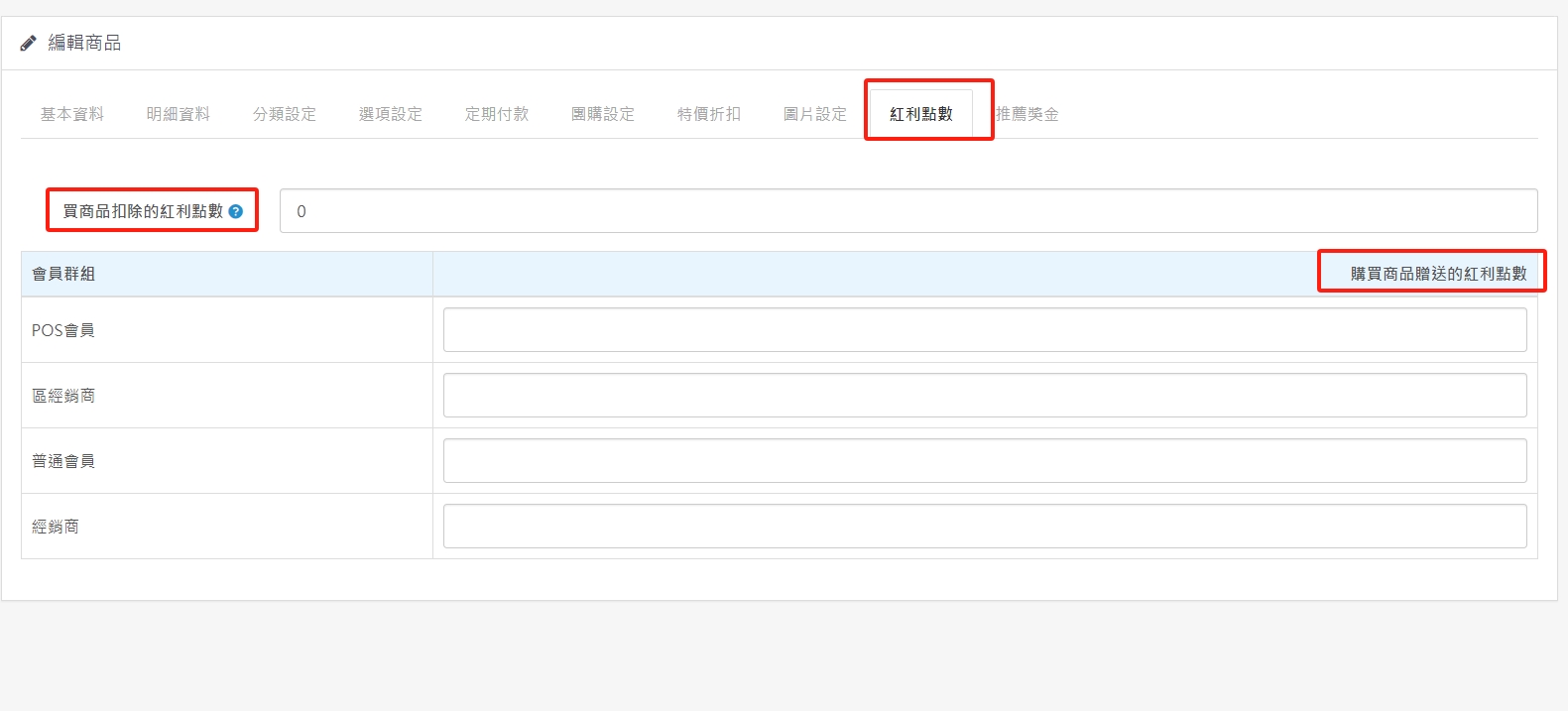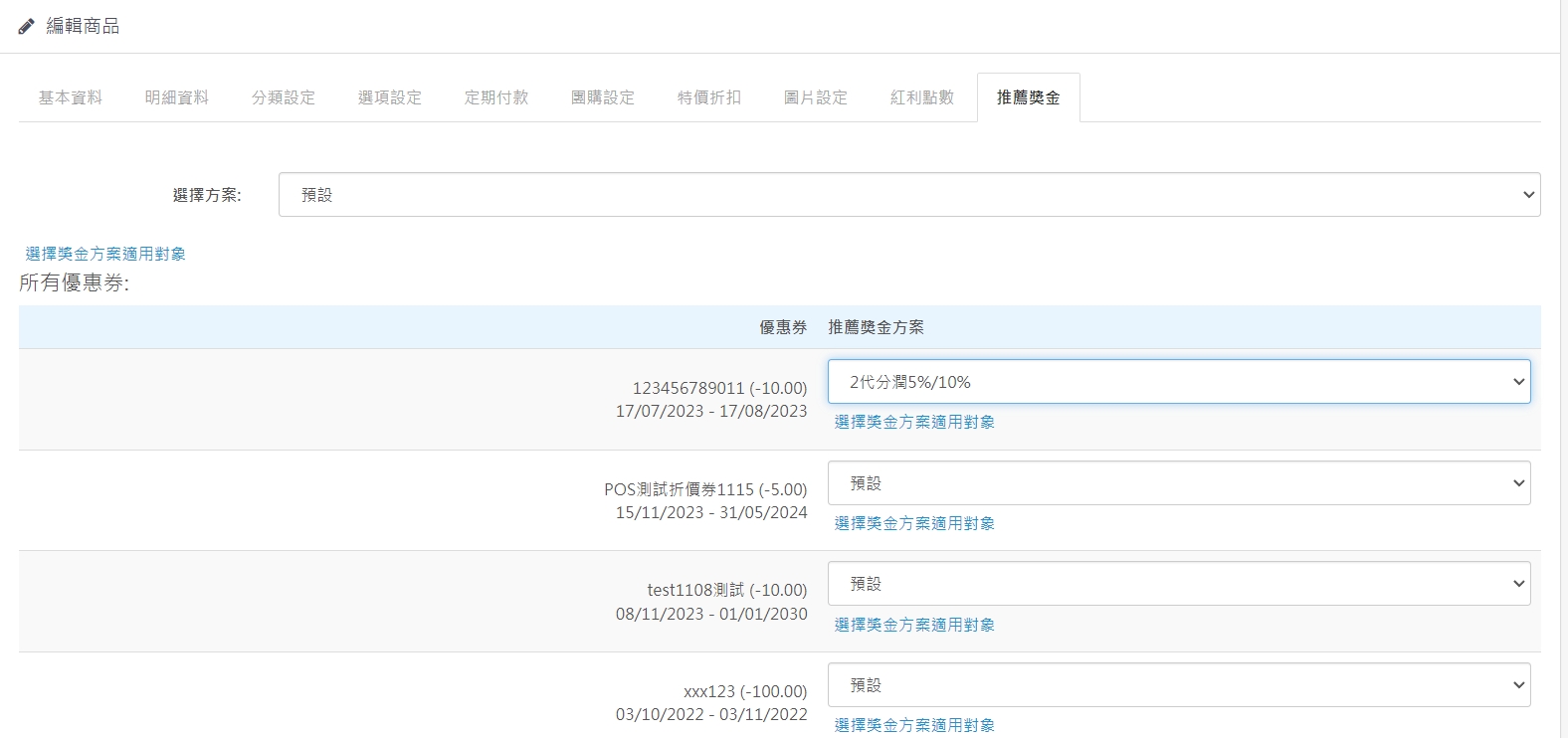商品上架
1、商品上架說明
(1.1)、新增商品
(1.2)、複製商品-針對同樣設定的商品,僅需修改圖片與名稱與描述,可勾選需複製的商品再按下此複製按鈕即可。
(1.3)、刪除商品-可勾選需刪除的商品,再按下此刪除按鈕。
(1.4)、商品篩選-依照設定條件搜尋商品。
(1.5)、勾選商品-勾選複數您要複製或刪除的商品。
2.新商品上架流程
(2.1)、點選右上角+的符號開始新增商品
(2.2)、商品上架-基本資料
首先設定基本資料的內容編輯,商品名稱、詳細說明編輯,將圖片拖移到詳細介紹位置即可自動完成圖片上傳,提醒您!圖片右上角出現綠色勾勾就會消失,是上傳圖片完成意思,才能按下存檔,圖片大小儘量在1MB內前台開啟速度才會快。
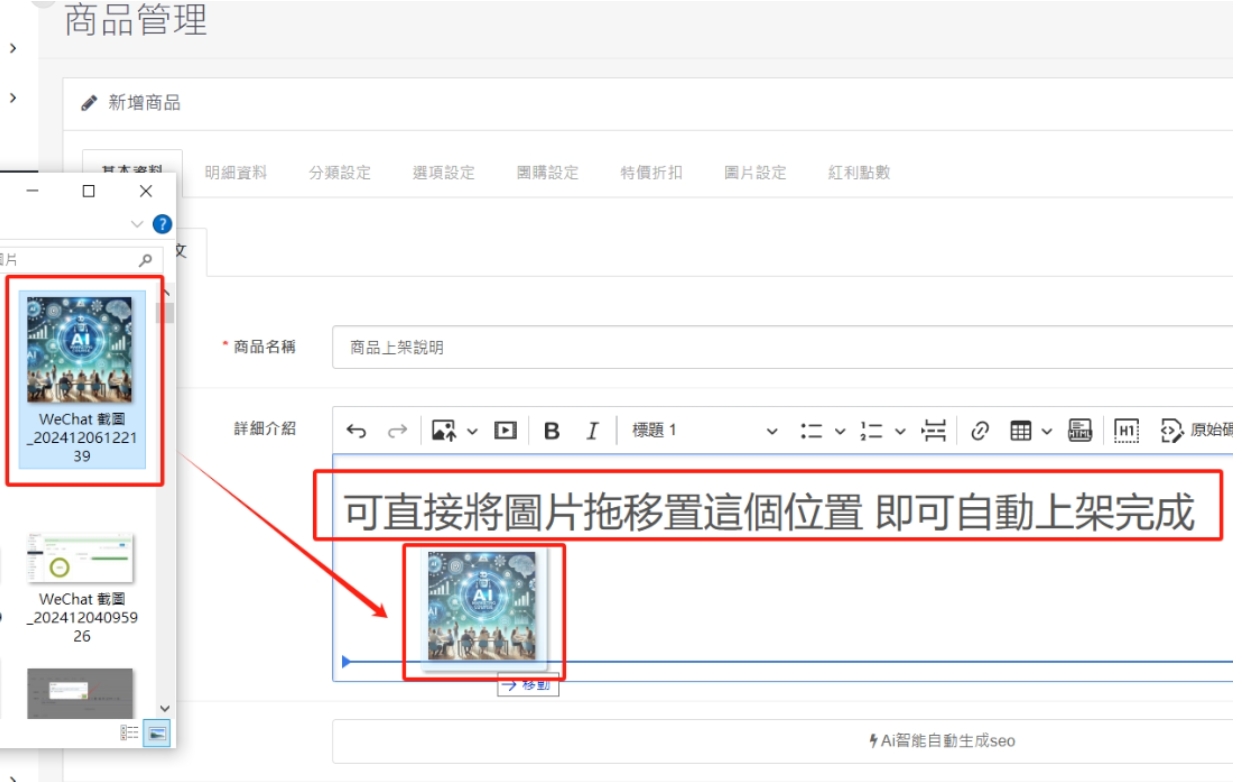
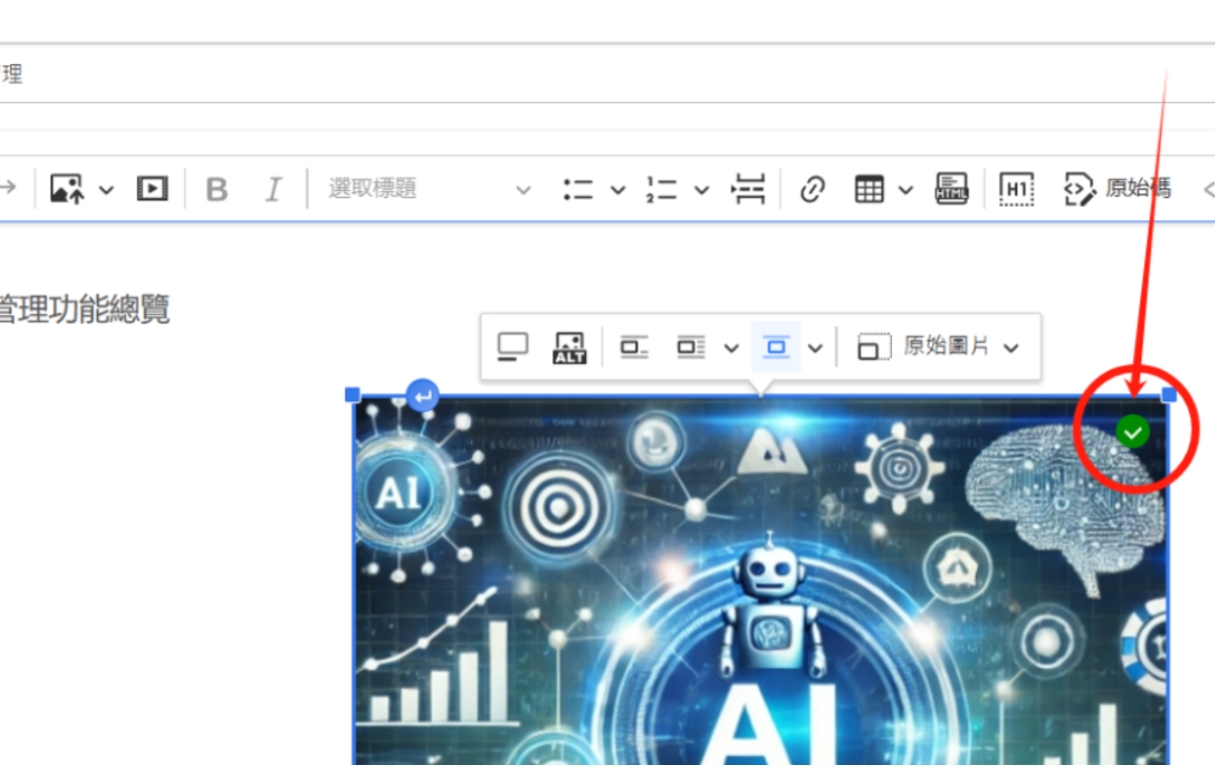
(2.3)、點選電腦上傳後,點選要上傳的圖片即可完成圖片上傳,點選透過網址插入意指貼上網路圖片的路徑,系統會自動將圖片呈現於你的商品頁面。
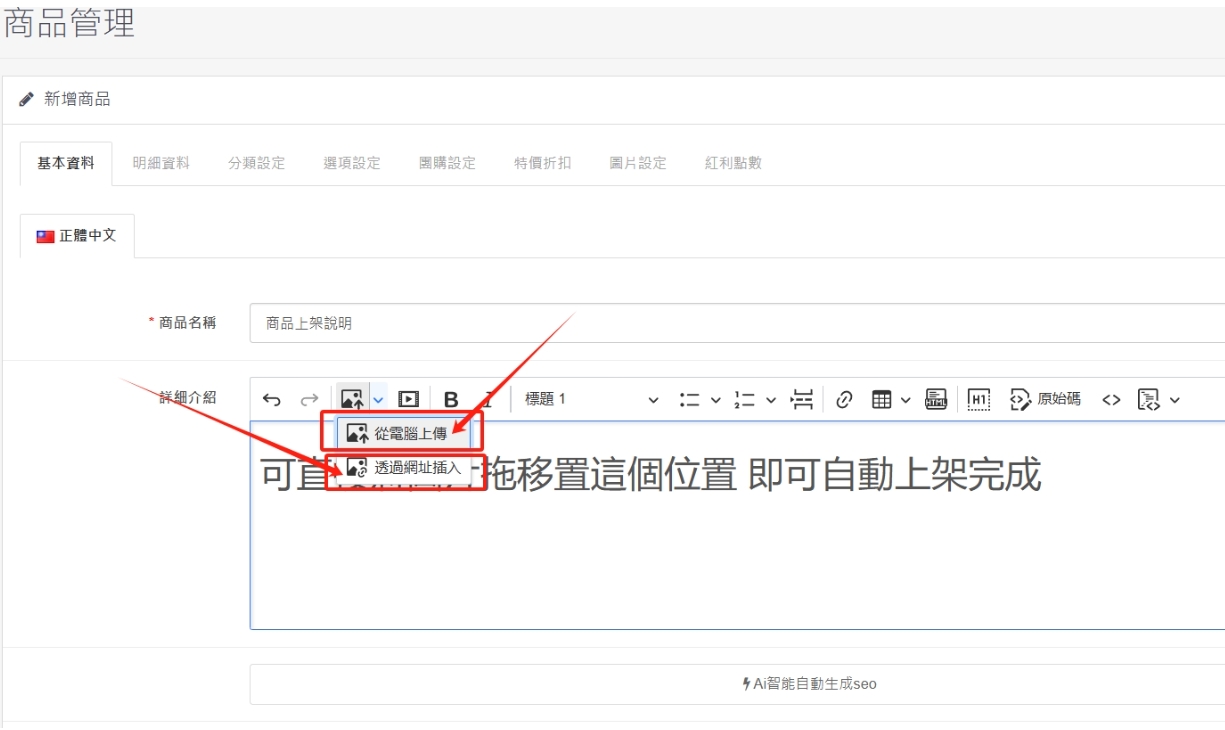
(2.4)、點選插入影音,將YOUTUBE的路徑貼到影音網址內並按下接受(如下圖),即可完成影音曝光。

此為YOUTUBE的影音路徑

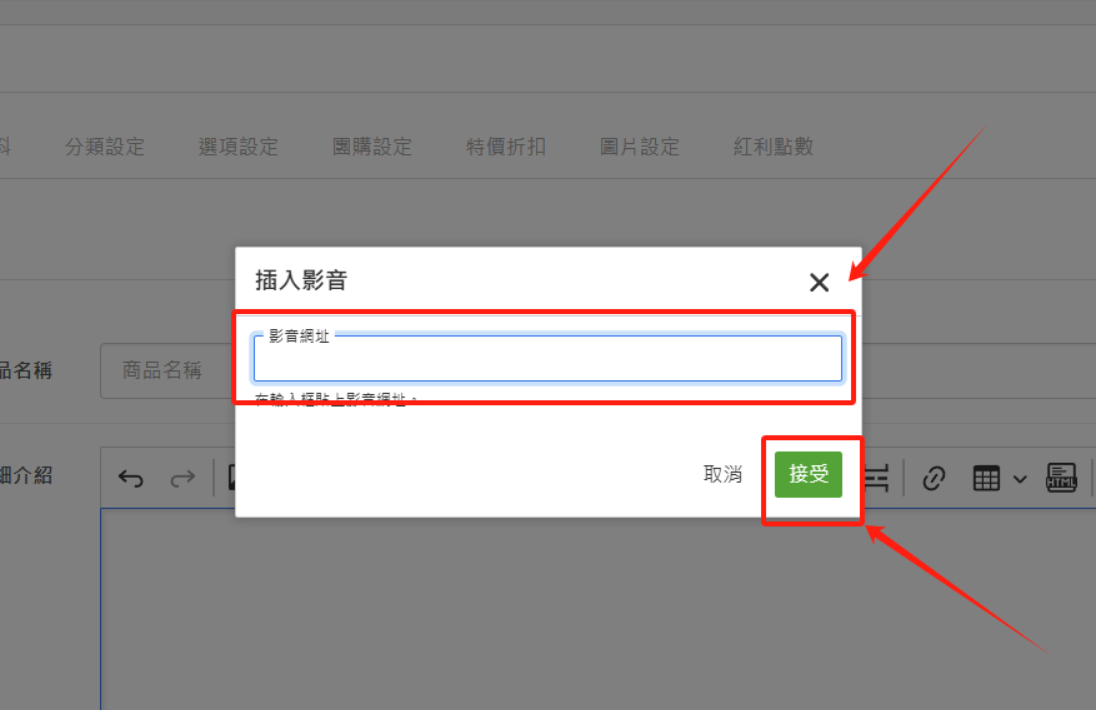
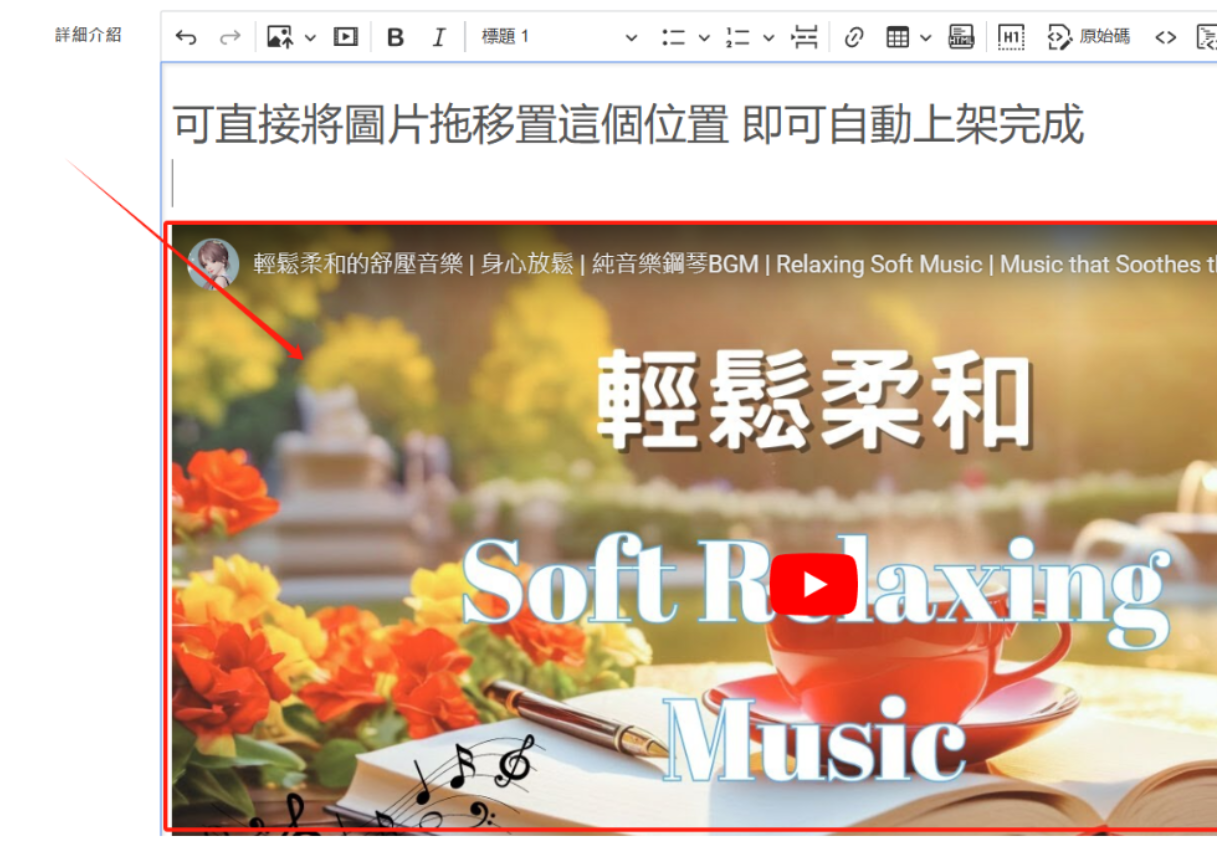
(2.5)、基本資料編輯完畢後務必點選上圖編號5,"Ai智能自動生成SEO"只要一鍵Ai系統會自動判斷選擇最符合GOOGLE機制排序的關鍵字與標籤,下圖為GOOGLE搜尋結果,排序為搜尋第一名超越原廠與露天排序。
(2.6)、紅框可以修改文字大小,如果想要更換字形、顏色、符號,可將文字在WORD內編輯完畢後直接貼入即可。
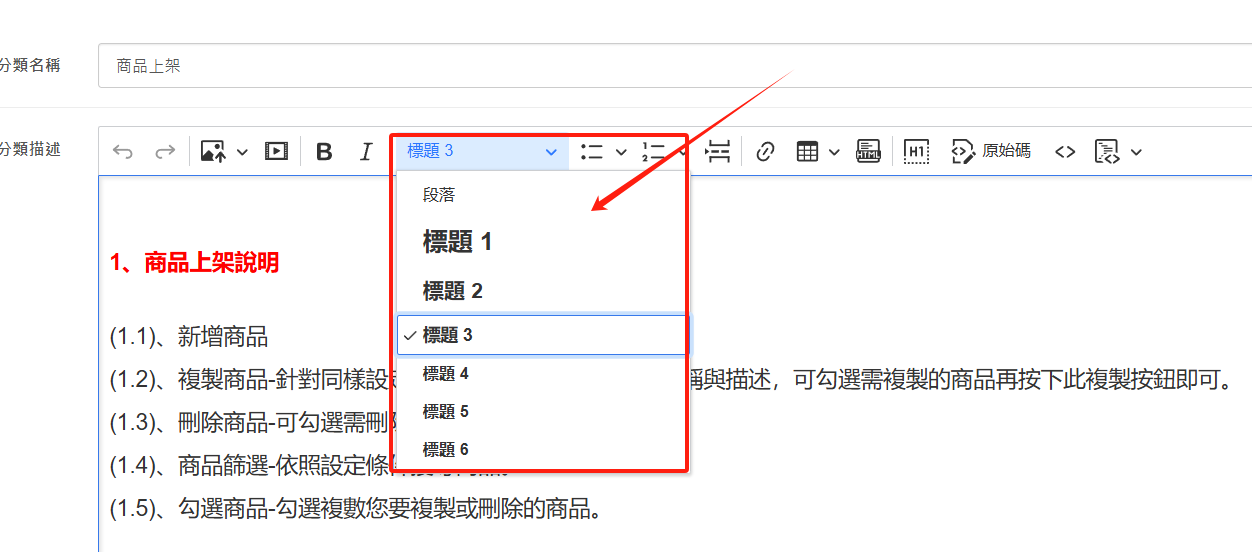
(2.7)、GOOGLE關鍵字輸入cross rc搜尋結果,排序為搜尋第一名,超越品牌原廠與露天拍賣的排序。
3、商品上架-明細資料
(3.1)、商品型號可填寫與條碼一樣或是型號,方便日後搜尋用。
(3.2)、存放位置是方便多倉庫多分店時,提醒您商品放在哪裡,也可以貼上商品來源路徑。
(3.3)、最低購買數量是針對低價商品或想要組合套裝品銷售用,價格上呈現單件售價增加瀏覽誘因。
(3.4)、供貨日期-先上架後曝光,選擇要曝光的時間,前台即時曝光。
(3.5)、商品狀態-開啟或關閉,關閉後前台下架無法查詢。
(3.6)、商品排序-數字大的在後面,數字小的在前面,數字一樣則依照上架順序,新的在前面,舊的在後面。
4、商品上架-分類設定
(4.1)、品牌-設定後可以在前台商品瀏覽時點選品牌,前台會出現該品牌全部商品。
(4.2)、商品分類-可針對單一商品在不同分類曝光,免去重複上架的時間。
(4.3)、相關商品-在前台商品瀏覽畫面最下面會出現,相關商品方便消費者追加購物,例如衛生紙商品,下方出現相關商品為衛生紙收納盒,或是其他購物網站的類似名稱是(其他人也瀏覽的商品)..等運用。
5、商品上架-選項設定
(5.1)、選擇選項-在左邊空格輸入選項關鍵字例如當初設定的是顏色或是COLOR,輸入跳出後選擇即可,可以有多個選項同時進行,例如服裝有選項是顏色、尺寸、厚薄...等。
(5.2)、在右邊針對選項設定,按下右下角的+,會增加選項名稱選擇您當初編輯的名稱,數量條件為庫存的意思,售價意思是在原本的設定價格上再加價,例如原本售價是100元,只要客戶選擇深藍色時會在加100元,結帳即為200元。
(5.3)、點數意思是,結帳時是否要讓客戶部分用點數折抵,不填寫則是不採用點數折抵。
6、商品上架-團購設定
(6.1)、可針對不同會員群組給予不同的團購價格。
(6.2)、依照數量增,團購價格下降,優先順序是指前台部分要先顯示團購價格排序,數量越小越前面,越大越後面,可設定時間,開始與結束。
(6.3)、推薦獎金可針對該團購商品給予不同的推薦獎金,方便網紅分享或促銷之用。
7、商品上架-特價折扣
(7.1)、可針對不同會員群組給予不同的限時特價優惠。
8、商品上架-商品主圖
(8.1)、首先點選圖片批量上傳,把要上傳的圖片選擇後,按下開啟後即自動上傳完成。
(8.2)、記得選擇哪張圖片為前台的商品主圖。
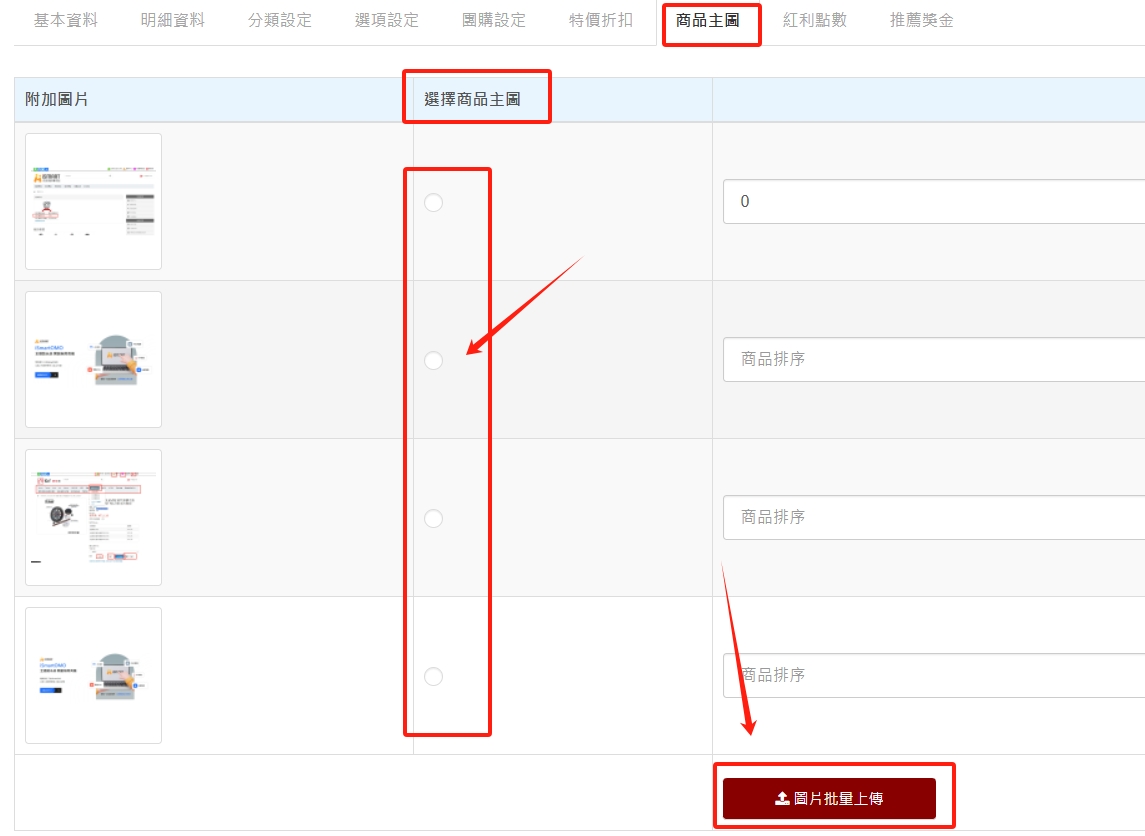
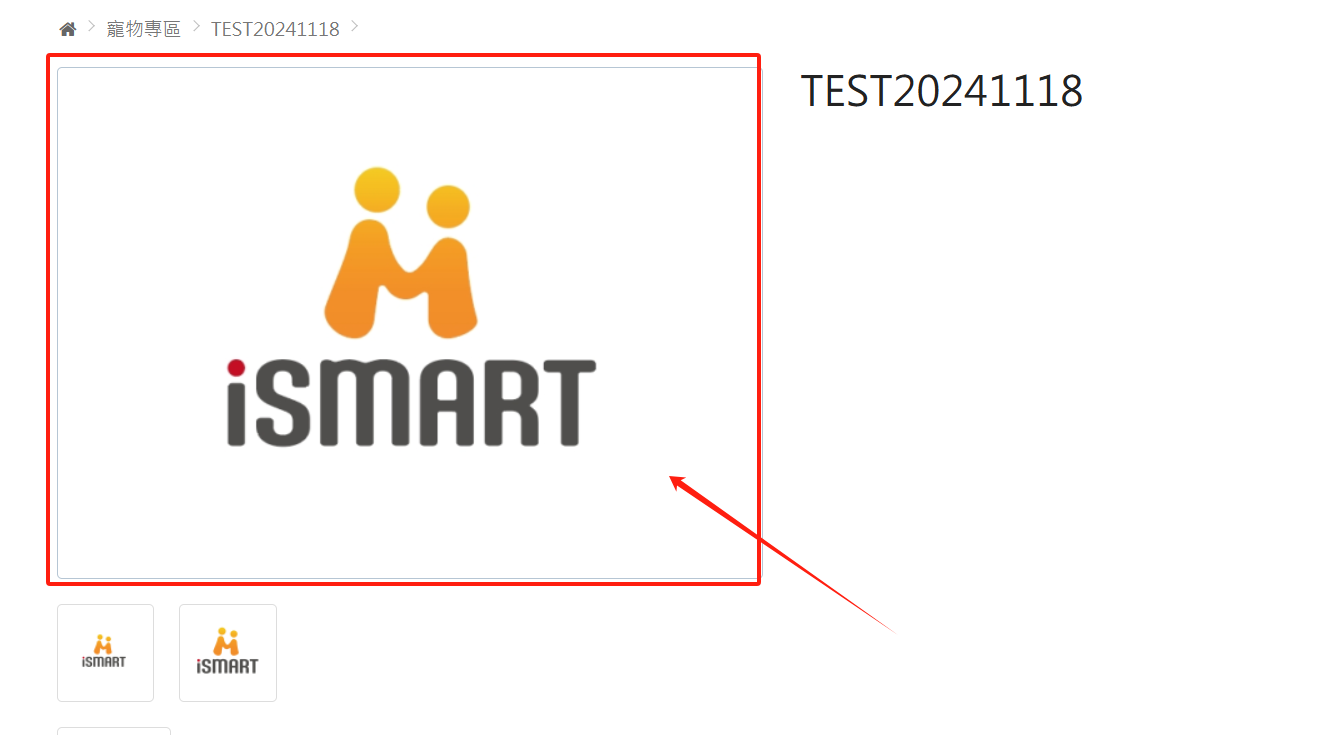
9、商品上架-紅利點數
(9.1)、買商品扣除的紅利點數-意思是該商品可以用紅利點數交易,如果設定1000點,對方有這點數可以直接交易完成,不需要再另付款現金,如不需要的話,輸入0或空格就不會啟動。
(9.2)、購買商品贈送的紅利點數-購買商品後贈送的紅利點數,,如不需要的話,輸入0或空格就不會啟動。
10、商品上架-推薦獎金
(10.1)、針對商品給予不同的推薦獎金。
(10.2)、預設意思就是如當初沒設定任何推薦獎金則不啟動,如果有設定且選擇預設,系統則固定採用該設定值。